메시지 편집
Cline을 사용하면 제출된 작업의 채팅 메시지를 편집할 수 있습니다. 이 기능을 사용하면 새 작업을 시작하지 않고도 요청을 구체화하여 워크플로 중단을 최소화하면서 더 나은 결과를 얻을 수 있습니다.
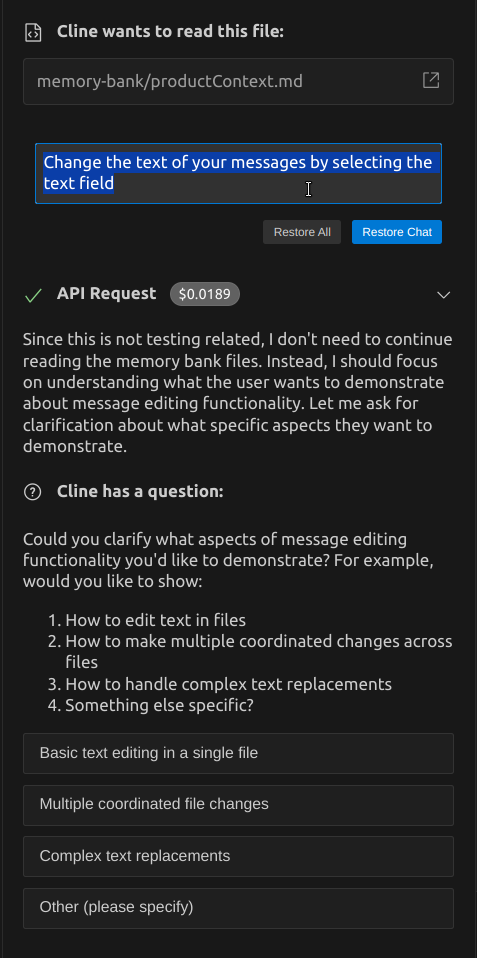
메시지를 편집해야 하는 경우
다음과 같은 경우 메시지를 편집할 수 있습니다.- 원하는 결과를 얻지 못한 경우
- 요청을 더 잘 표현할 수 있는 방법이 생각난 경우
- 더 많은 정보나 컨텍스트를 추가해야 하는 경우
- 원본 메시지에 오타나 오류가 있는 경우
메시지 편집 방법
- 대화의 모든 메시지(초기 작업 메시지 제외)를 클릭합니다.
- 필요에 따라 텍스트를 편집합니다.
- 복원 옵션을 사용하여 요청을 다시 제출합니다.
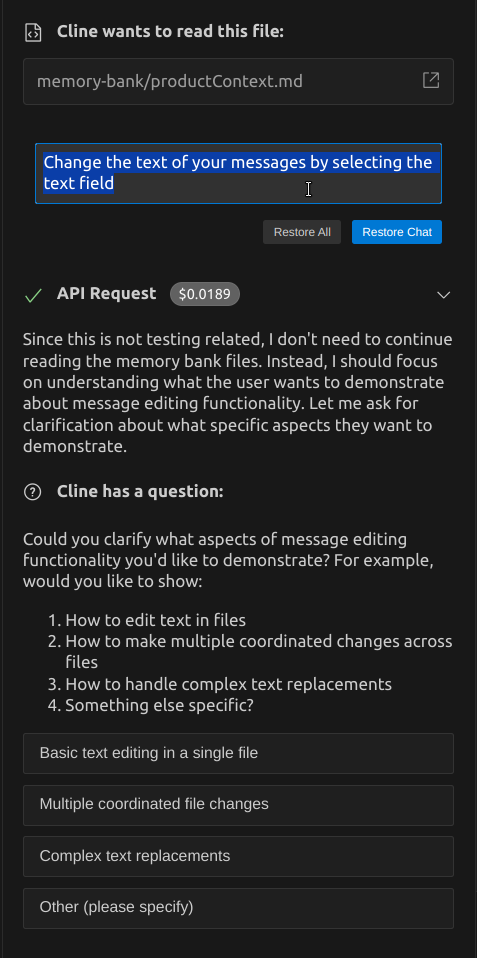
복원 옵션
메시지를 편집할 때 복원에는 두 가지 옵션이 있습니다.채팅 복원
“채팅 복원” 옵션:- 작업 상태만 복원합니다.
- 편집된 메시지로 API 요청을 다시 제출합니다.
- 해당 지점까지 적용된 모든 파일 변경 사항을 유지합니다.
- 작업 공간의 현재 상태를 유지하려는 경우 유용합니다.
모두 복원
“모두 복원” 옵션:- 작업 상태와 작업 공간 상태를 모두 복원합니다.
- 편집된 메시지로 API 요청을 다시 제출합니다.
- 대화의 해당 지점에서 작업 공간을 원래 상태로 되돌립니다.
- 작업 공간을 복원하기 위해 내부적으로 체크포인트를 사용합니다.
- 완전히 다른 접근 방식을 시도하려는 경우 유용합니다.
키보드 단축키
메시지를 편집할 때 다음 키보드 단축키를 사용할 수 있습니다.- Escape: 변경하지 않고 편집 모드를 종료합니다.
- Enter: 작업만 복원합니다(“채팅 복원”과 동일).
- Cmd/Ctrl + Enter: 작업 및 작업 공간을 복원합니다(“모두 복원”과 동일).
- Shift + Enter: 메시지에 새 줄/줄 바꿈을 삽입합니다.
모범 사례
- 요청에 대한 사소한 조정을 위해 메시지 편집을 사용합니다.
- 방향이 크게 변경되는 경우 새 작업을 시작하는 것을 고려합니다.
- “모두 복원”을 사용할 때 해당 메시지 이후에 적용된 모든 파일 변경 사항이 되돌려진다는 점에 유의합니다.
- 상당한 진행 상황 손실을 방지하기 위해 대화 시작 부분에 가까운 메시지를 편집합니다.

